Cómo verificar y actualizar el navegador Chrome en Android, iOS, Windows y Mac
Aunque es muy popular, Google Chrome Propenso a errores y problemas. Recientemente, Chrome ha sido noticia debido a graves vulnerabilidades en la aplicación. Sin embargo, se requirió una actualización menor para solucionar el problema. Puede pausar las actualizaciones o simplemente buscar la última. Entonces, en esta publicación, le diremos cómo actualizar Chrome y por qué debería actualizarlo.
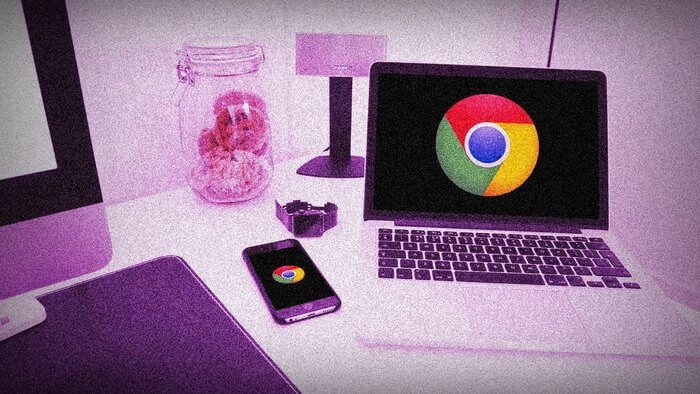
Considerando que Navegador Google Chrome El navegador web viene preinstalado en la mayoría de los teléfonos Android, debe instalarlo en otros dispositivos donde quiera usarlo. Una vez instalada, la aplicación recibirá actualizaciones periódicas de Google.
Pero, ¿cómo obtienes estas actualizaciones de Chrome? Descubramos la respuesta en esta publicación, donde le diremos cómo actualizar Chrome en Windows, macOS, Android y iPhone.
¿Qué significa actualizar el navegador Chrome?
actualización media Navegador Chrome O cualquier otra versión actualizada instalada de la aplicación. Una versión actualizada generalmente contiene nuevas funciones, parches de seguridad y correcciones de errores.

Actualizar la aplicación ahora incluye dos cosas: instalar la nueva versión y eliminar la anterior. Ambas cosas suceden de forma simultánea y automática cuando se actualiza la aplicación. Pero, no es necesario eliminar Instalar la aplicación Chrome. Solo necesita presionar el botón Actualizar, y el resto sucede automáticamente.
Nota: Se requiere una conexión a Internet para actualizar Chrome.
¿Por qué es importante actualizar Chrome periódicamente?
Es muy importante actualizar regularmente su navegador predeterminado. Esto se debe a que actualizarlo lo ayuda a mantenerse a salvo de ataques maliciosos, soluciona problemas causados por varios errores e introduce funciones nuevas e interesantes.
Por lo tanto, debe mantener una ficha sobre actualizaciones de cromo. Y mientras hace esto, a veces puede encontrar noticias sobre una versión particular de Chrome. En ese momento, es posible que se pregunte: ¿cuál es el número de versión? Chrome en tu dispositivo? Veamos cómo averiguar qué versión de Chrome está instalada en su dispositivo.
¿Qué versión de Chrome tengo?
Te mostramos cómo averiguar el número de versión del navegador Chrome en tu computadora y teléfono móvil.
Comprobar la versión de Chrome en Windows y macOS
Paso 1: Abierto Navegador Google Chrome en tu ordenador.
Paso 2: toque en icono de tres puntos en la esquina superior derecha y seleccione Ayuda. Entonces escoge Acerca de Google Chrome.
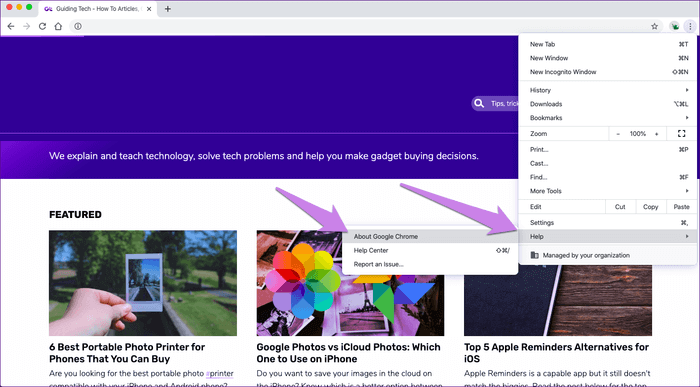
Paso 3: Usted encontrará Número de emisión Aparece en la sección Acerca de Chrome.
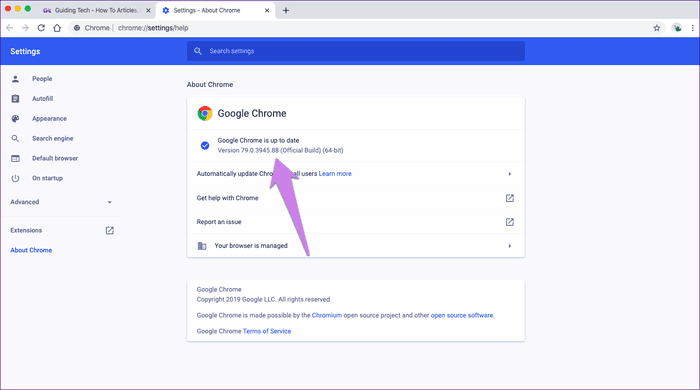
Comprobar la versión de Chrome en Android
Paso 1: Inicie el navegador Chrome y haga clic en icono de tres puntos sobre. Haga clic en Configuración de.
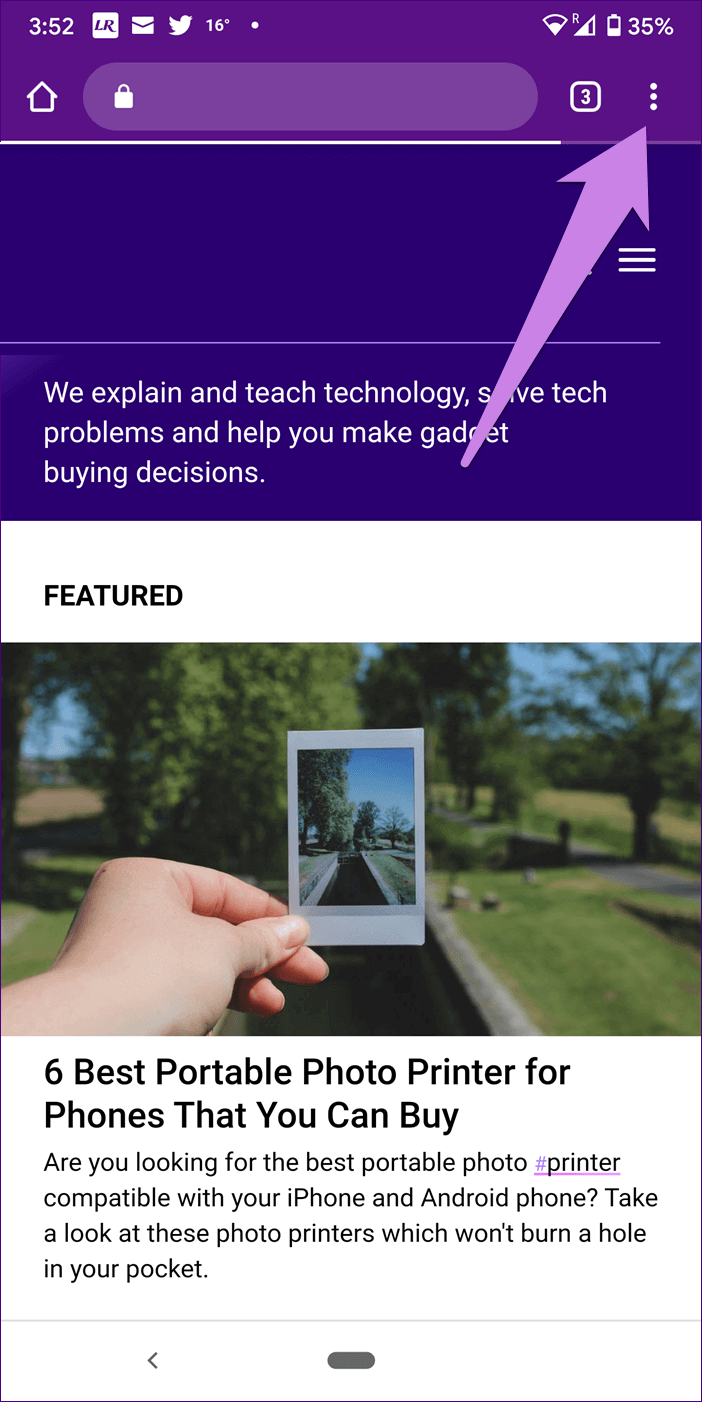
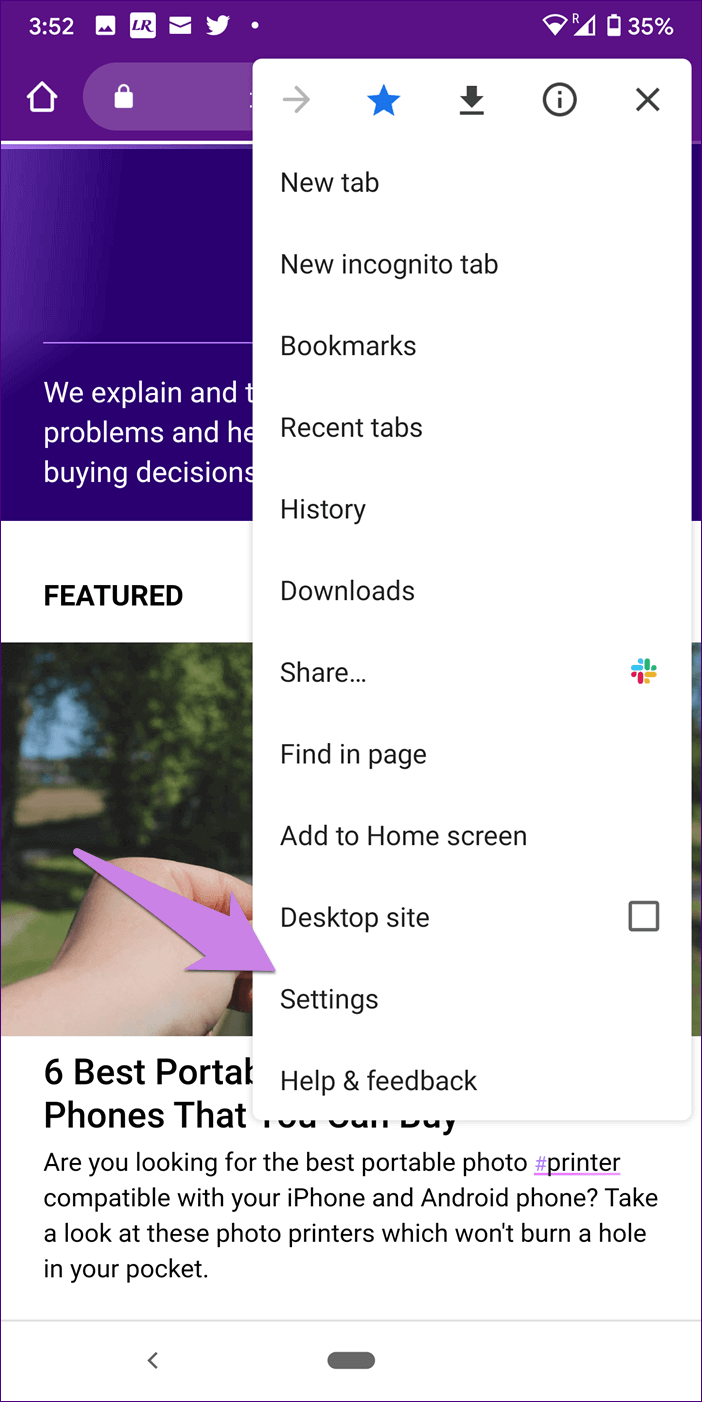
Paso 2: Desplácese hacia abajo y toque Acerca de cromo. El número de versión se mostrará debajo de la versión de la aplicación.
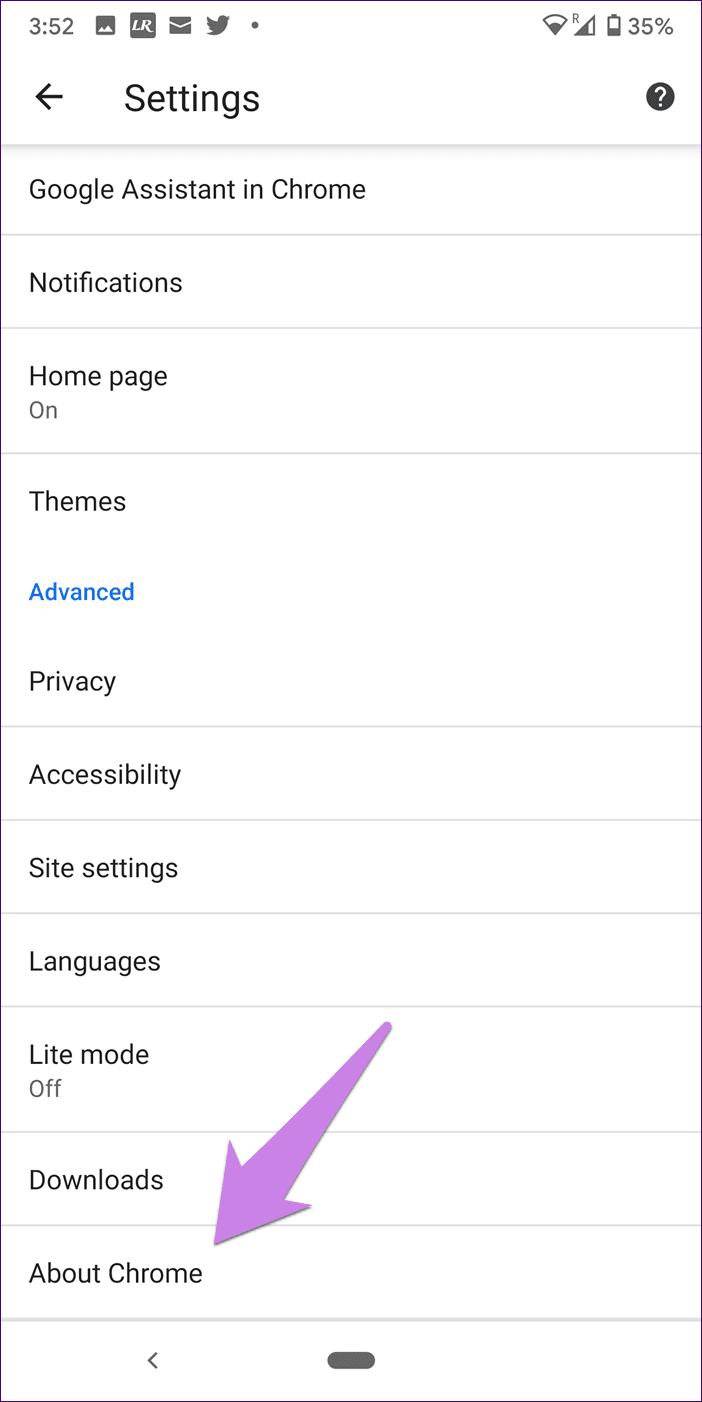
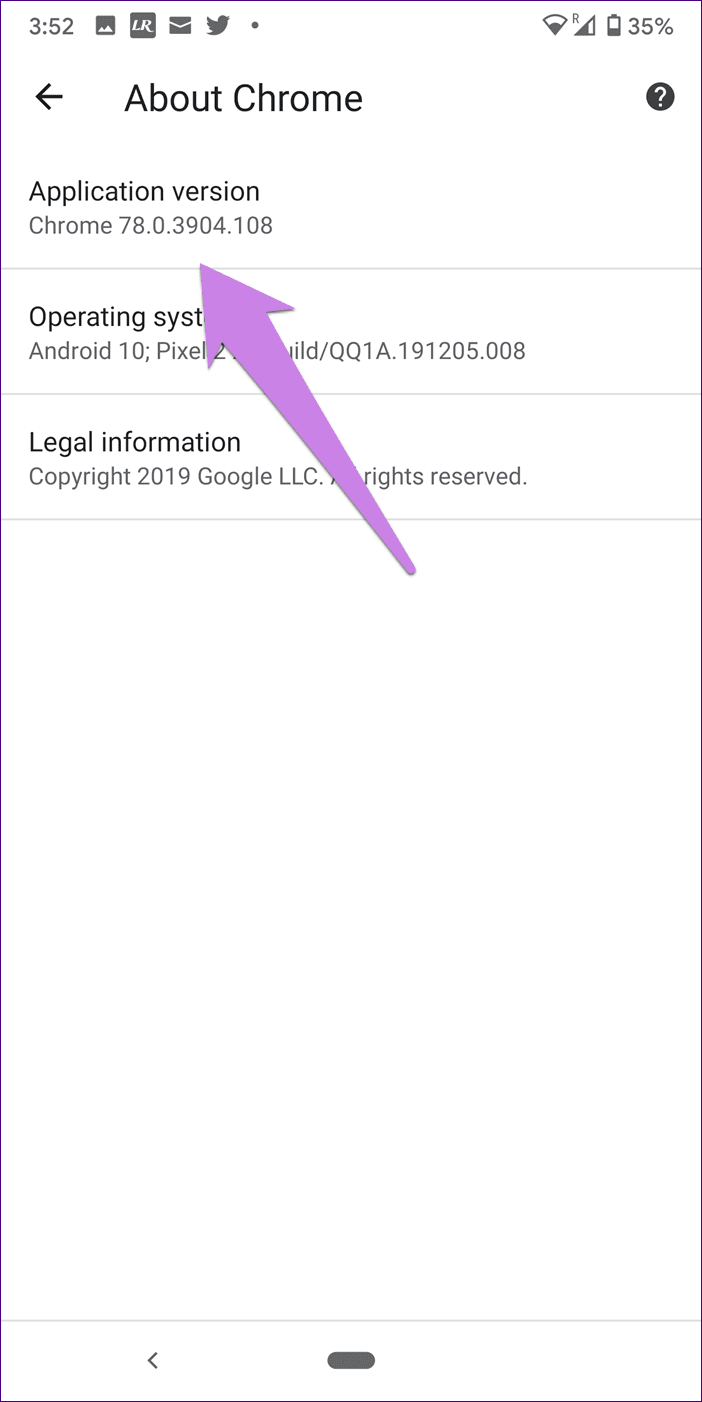
Comprobar la versión de Chrome en iOS
Paso 1: Abierto Chrome Y presione icono de tres puntos En el fondo. Luego toque Configuración.
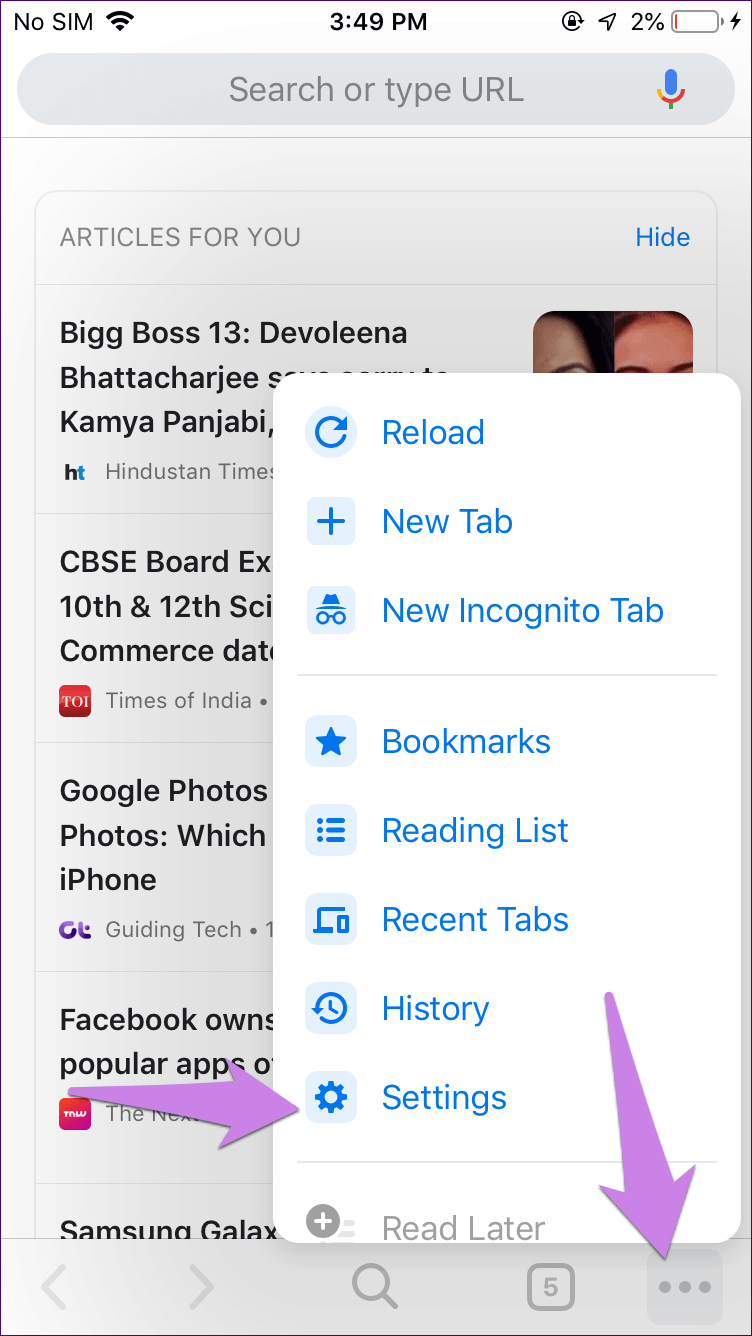
Paso 2: Haga clic en Google Chrome . En la siguiente pantalla, verás Número de emisión.
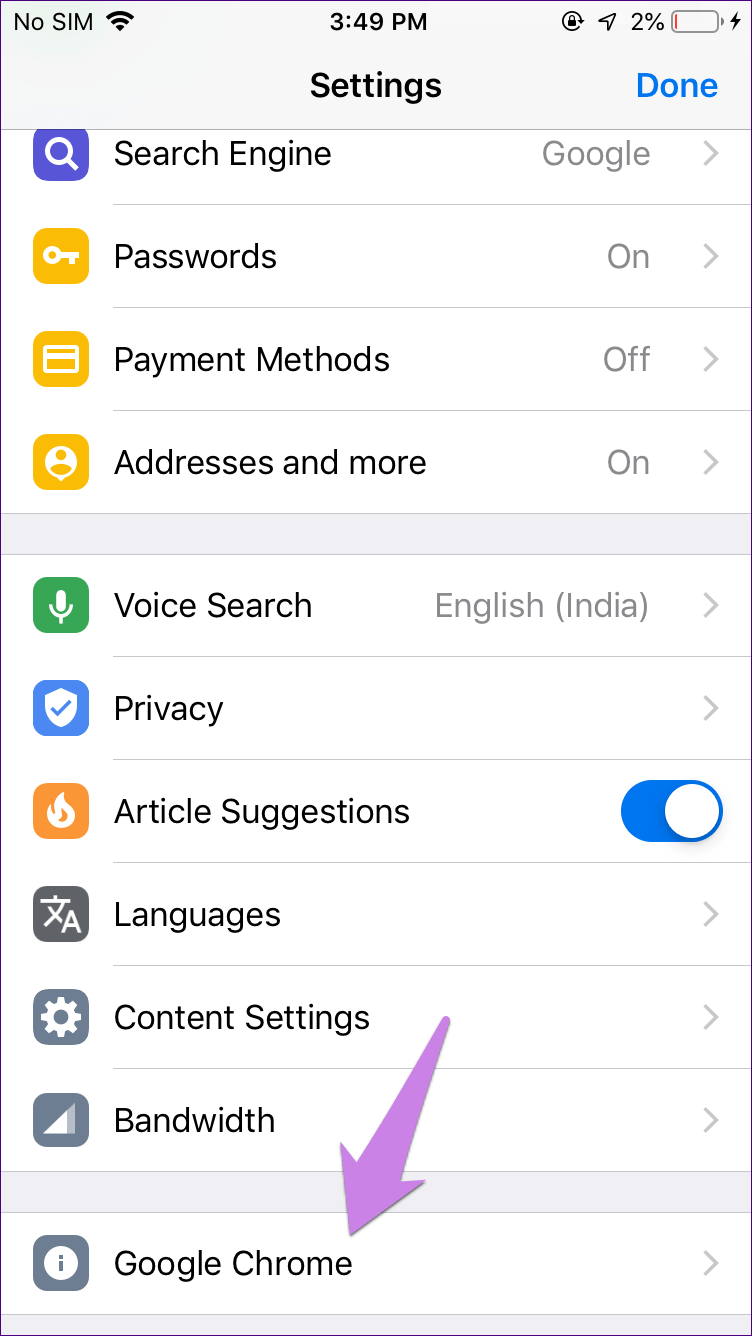
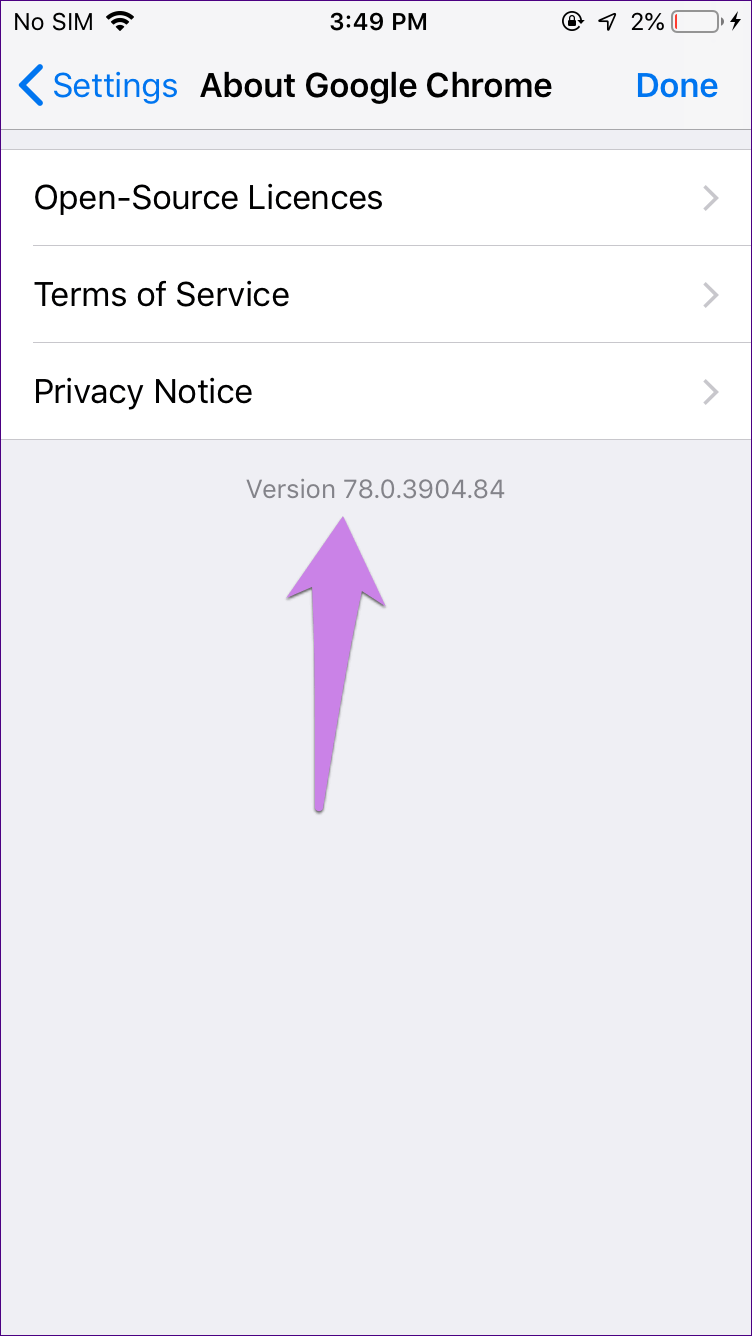
¿Cómo sé si Chrome en mi dispositivo requiere una actualización?
Te mostramos cómo saber si Chrome requiere una actualización en tu dispositivo. Y si es así, se mencionan los pasos para computadoras y teléfonos móviles por igual.
Nota: Antes de actualizar Chrome manualmente, guarde su trabajo. Aunque Chrome reabrirá las pestañas existentes, no guardará datos en esas páginas.
1. Actualice Chrome en Mac y Windows
Google generalmente actualiza el navegador Chrome automáticamente en su computadora. Ocurre en segundo plano cuando cierra y abre su navegador. Sin embargo, cuando una actualización se instala correctamente, no se le notificará. Solo cuando aplica nuevas funciones, puede notar algunos cambios. De lo contrario, las cosas seguirán igual en la interfaz mientras Google sigue impulsando actualizaciones.
Si Chrome no se ha cerrado durante un tiempo, es posible que reciba una advertencia sobre una actualización pendiente. Esto se hace mostrando un símbolo de exclamación de color en lugar de un icono de tres puntos donde cada color tiene un significado diferente. El verde indica que la actualización está pendiente durante dos días, el naranja significa cuatro días y el rojo indica una semana. No importa qué color obtenga de estas tres opciones, haga clic en el ícono y presione el botón Actualizar Chrome. Luego reinicie Chrome.
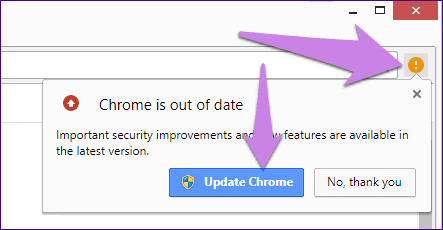
Aquí se explica cómo actualizar Chrome, o si no está seguro de tener instalada la última versión.
Paso 1: en un navegador Chrome , toque en icono de tres puntos sobre. Entonces escoge "مساعدة"seguido por"Acerca de Chrome“En cambio, abre chrome://configuración/ayuda.
Sí, estos son los mismos pasos que usamos para verificar Número de versión de Chrome.
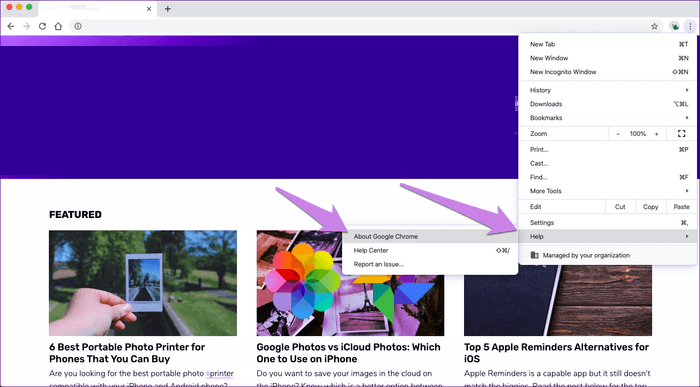
Paso 2: Si hay una actualización disponible, notará que la instalación comienza automáticamente tan pronto como ingrese a la pantalla Acerca de Chrome. Si no hay una actualización disponible, verá el texto "Google Chrome está actualizado".
Paso 3: Una vez instalado, se le pedirá que reinicie su navegador haciendo clic en reiniciar.
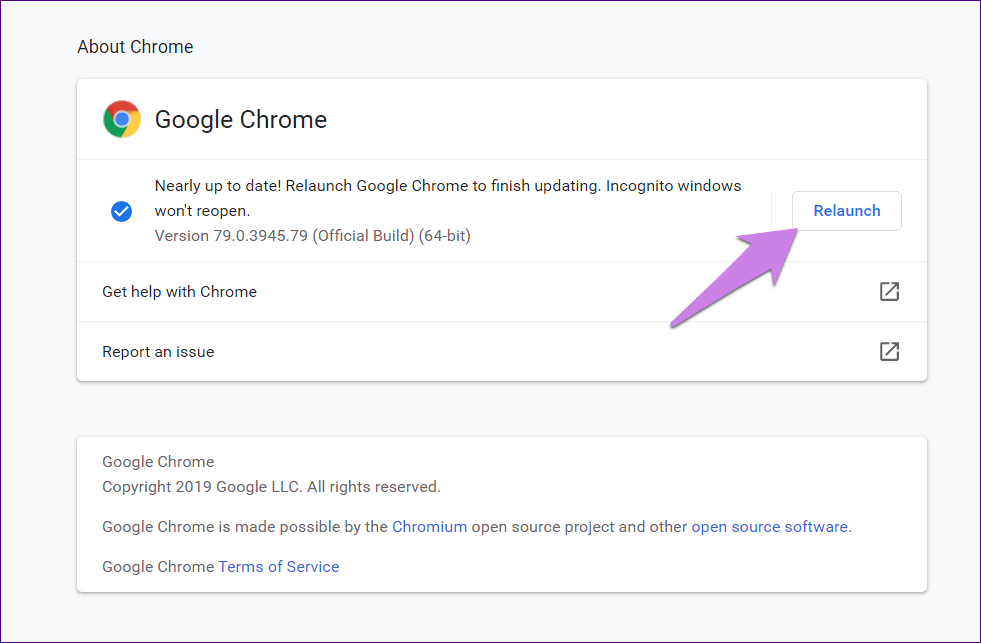
Nota: Aunque puede Deshabilitar actualizaciones automáticas para Chrome Sin embargo, no lo recomendamos.
2. Actualiza Chrome en Android e iOS
Tanto en Android como en iOS, cuando las actualizaciones automáticas de aplicaciones están habilitadas, la aplicación de Chrome se actualizará automáticamente en segundo plano. Y no verá un botón de actualización para Chrome. Sin embargo, si las actualizaciones automáticas están desactivadas, aquí se explica cómo comprobar y actualizar Chrome.
Actualizar Chrome en Android
Hay dos maneras de hacerlo. incluye el primero Usa la Play Store oficial , y el segundo Se utiliza APK. Revisemos los dos.
1. Actualizar Chrome desde Play Store
actualizar Chrome manualmente , Abierto Google Play Store y toca icono de tres barras sobre. Localizar Mis aplicaciones y mis juegos de los cuales

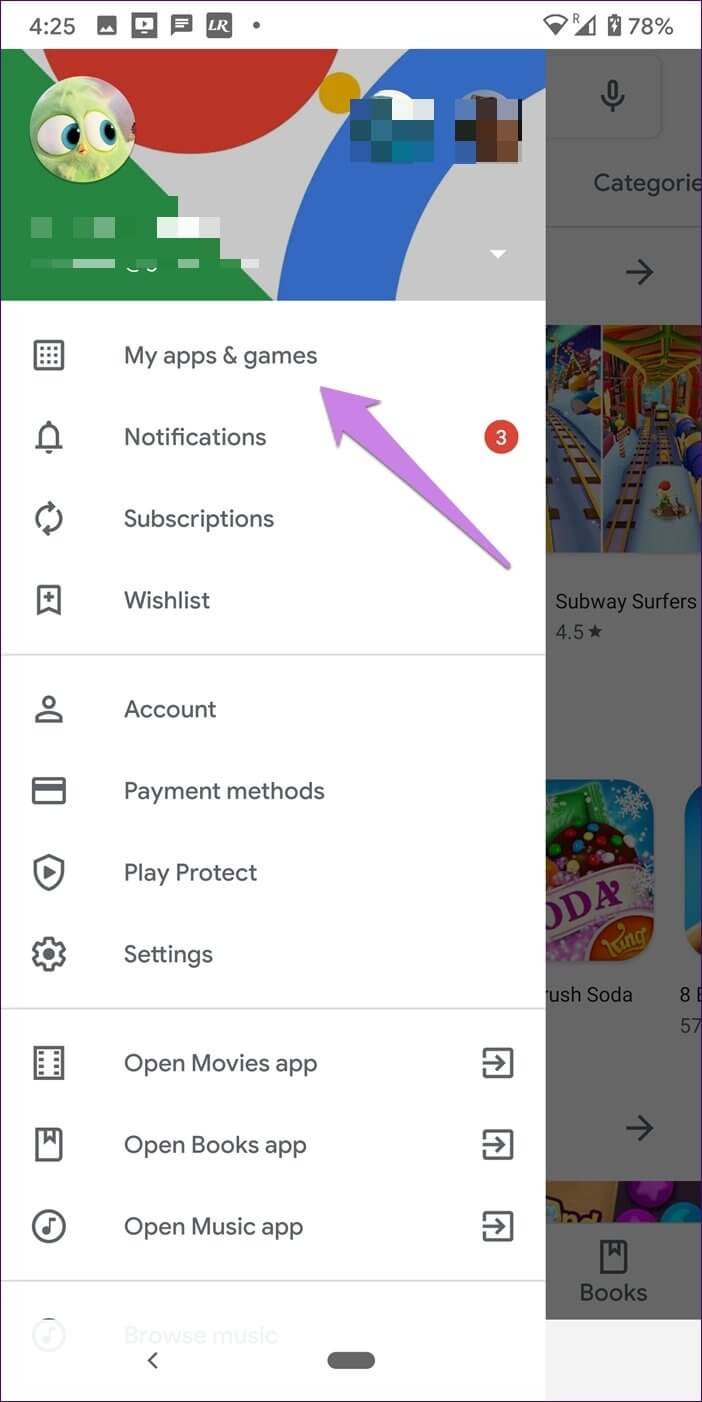
Su teléfono buscará actualizaciones disponibles. Si hay una actualización disponible, verá Google Chrome enumerado allí. haga clic en el botón Actualización a su lado.
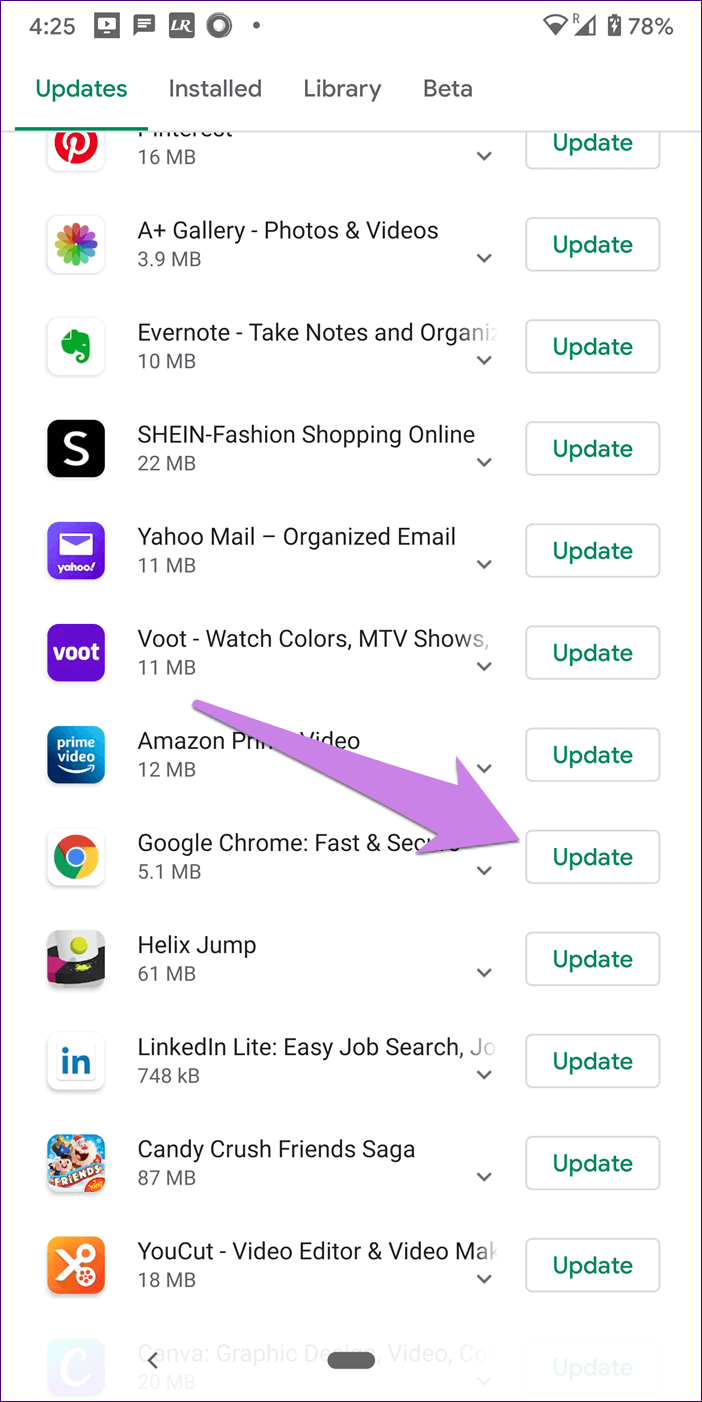
Sugerencia: también puede buscar Google Chrome en Play Store. Luego presione el botón de actualización.
2. Actualizar Chrome sin Play Store
Por lo tanto, necesitarás archivo APK de Google Chrome. levantarse Descargar APK De una fuente confiable como APKMirror.com. Una vez descargado, tóquelo para instalarlo. Se le pedirá que autorice su teléfono para instalar aplicaciones de fuentes desconocidas. Otorga el permiso requerido.
Use este método para instalar aplicaciones solo cuando la aplicación de Chrome tenga un problema o si desea actualizar sin esperar a que llegue la actualización oficial a su dispositivo.
Actualizar Chrome en iOS
En iOS 12 y versiones posteriores, abra App Store en su iPhone o iPad y toque Actualizaciones en la parte inferior. Buscar Google Chrome. Si hay una actualización disponible, encontrará Chrome. Luego, presione el botón . Actualización a su lado.
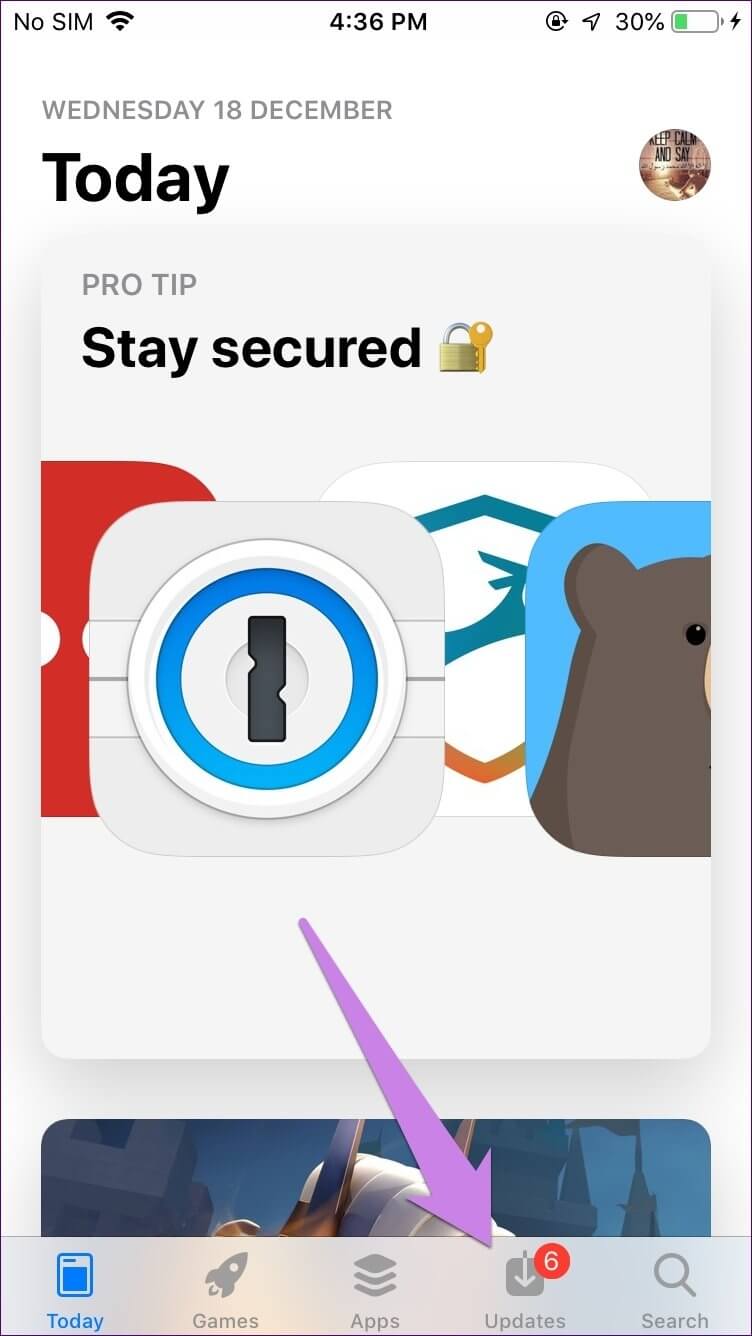
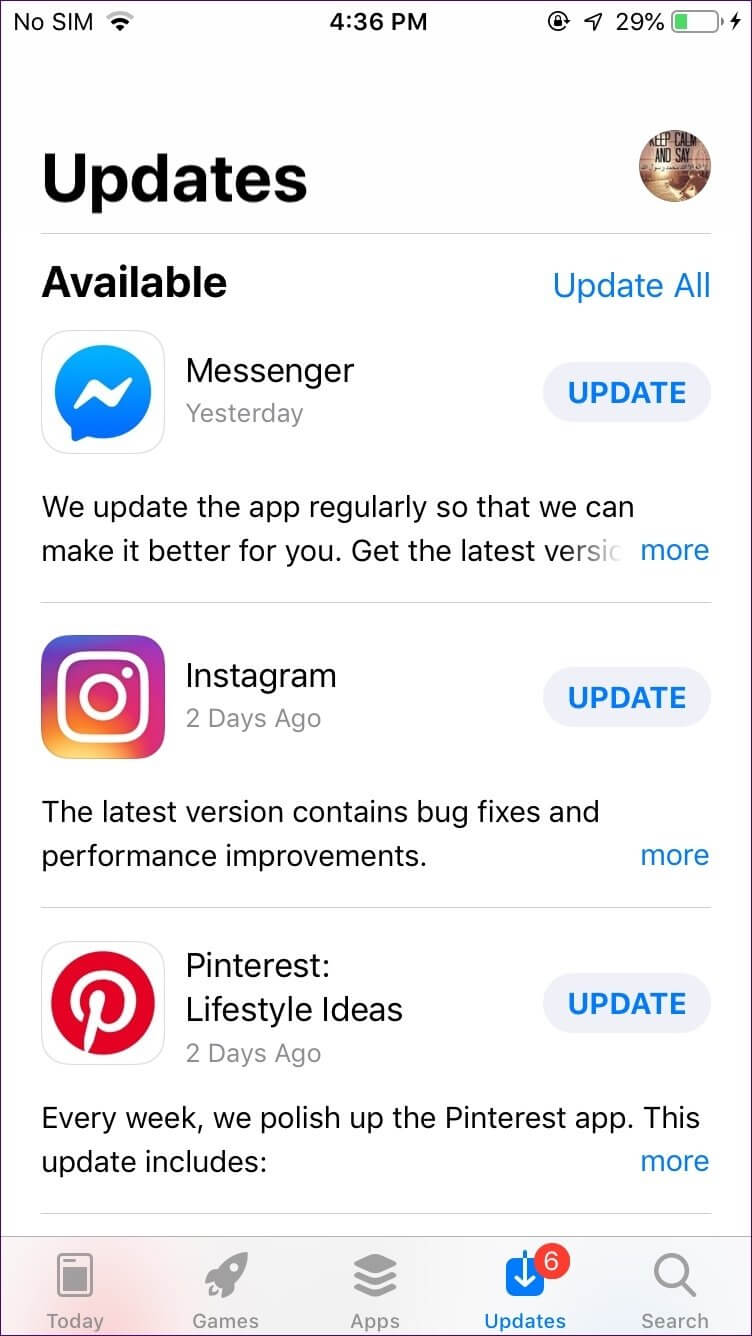
En iOS 13 y versiones posteriores, abra App Store y haga clic en Pestaña Hoy (hoy) a continuación. Entonces presione Tu icono de foto de perfil sobre. Desplázate hacia abajo y encontrarás Actualizaciones pendientes. Buscar Chrome. Si está disponible, haga clic en Actualizar para instalarlo.
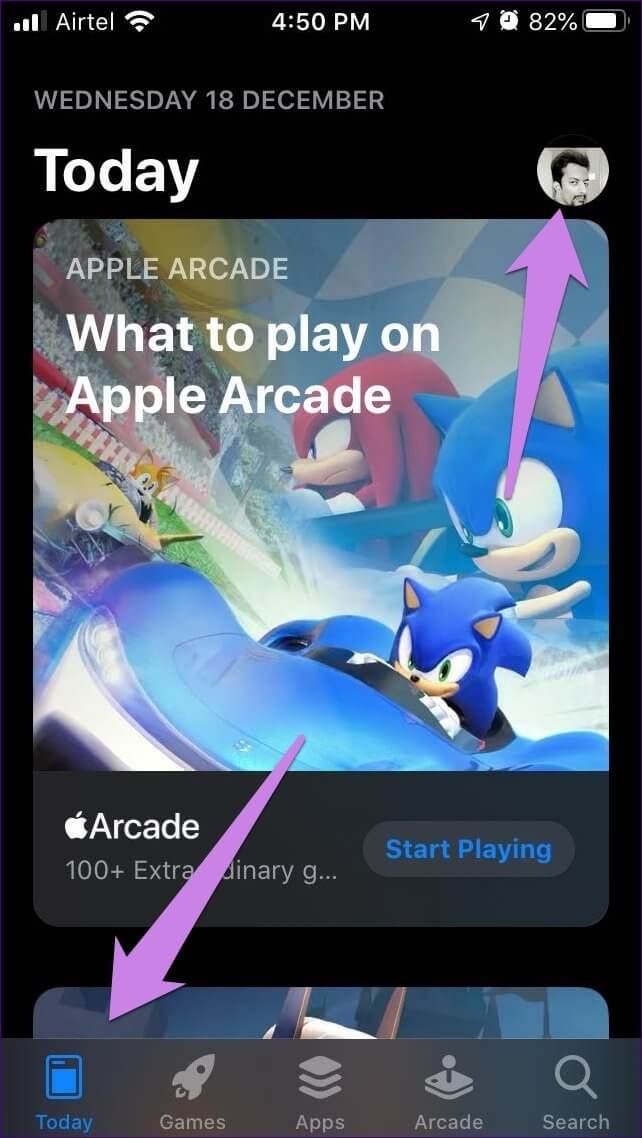
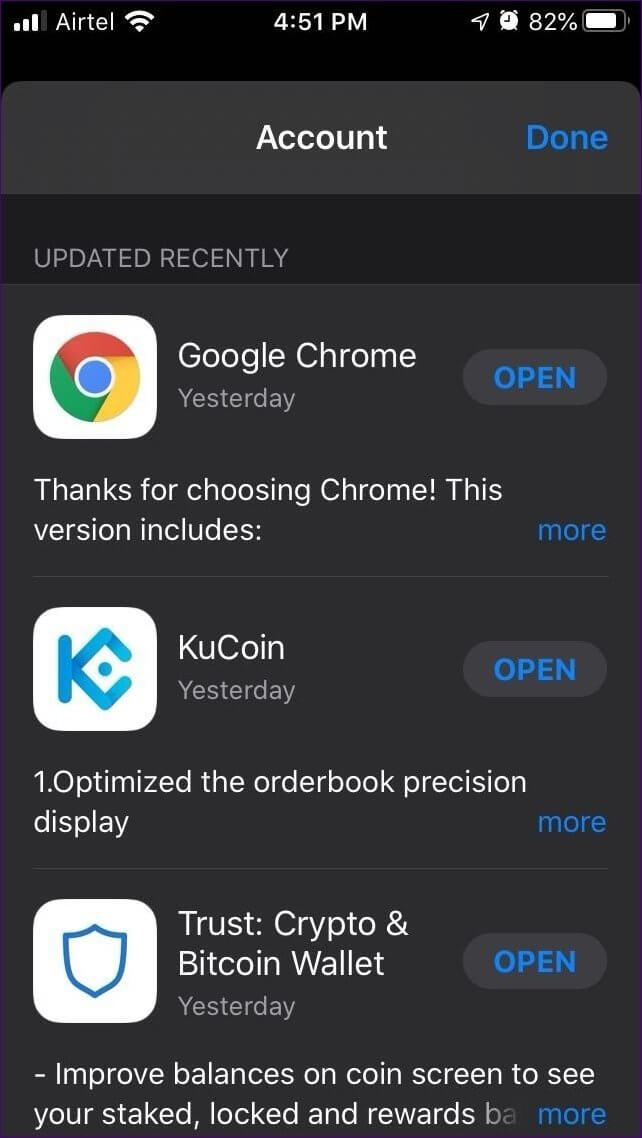
Qué sucede después de actualizar Chrome
Cuando actualice Chrome, es posible que no note ningún cambio significativo. Algunas actualizaciones, como se mencionó anteriormente, solo traen correcciones de errores que ocurren en segundo plano.
Aparte de eso, no te preocupes por tus datos. Sus datos guardados en Chrome, como marcadores y .no se eliminancontraseñas archivos y más. Incluso su configuración sigue siendo la misma. Y si tiene algunas pestañas abiertas, se volverán a abrir después de actualizar Chrome. Las pestañas de incógnito no se abrirán.

Solución de problemas: qué hacer si Chrome no se actualiza en mi dispositivo
Para empezar, reinicia Chrome. Dado que Chrome generalmente se actualiza solo en segundo plano, reiniciarlo puede ayudar. Además, puede probar los métodos anteriores para actualizar Chrome. Y si eso no soluciona el problema, consulte nuestras otras soluciones para el problema de bloqueo de descarga de Chrome. también debes tirar Un vistazo a las soluciones que ofrece el propio Google.
Cuidado con las actualizaciones falsas
A veces, puede recibir mensajes emergentes falsos que dicen "Actualización de Chrome", "Actualización urgente de Chrome", "Actualización de Chrome pendiente", etc. Tenga cuidado con estos mensajes y no haga clic en ellos.
Debes estar preguntándote cómo identificar estos mensajes falsos. En la mayoría de los casos, llegan como ventanas emergentes en el centro de la pantalla. No es así como Chrome te informa sobre las actualizaciones oficiales. Se le notificará a través de un ícono en la esquina superior derecha de Chrome en su PC o Mac. Y en los teléfonos móviles, verá la actualización en las respectivas tiendas de aplicaciones en Android y iPhone.
